文件的复制和移动
cp
拷贝文件和目录
cp file file_copy --> file
是目标文件,
file_copy
是拷贝出来的文件
cp file one --> 把 file
文件拷贝到
one
目录下,并且文件名依然为
file
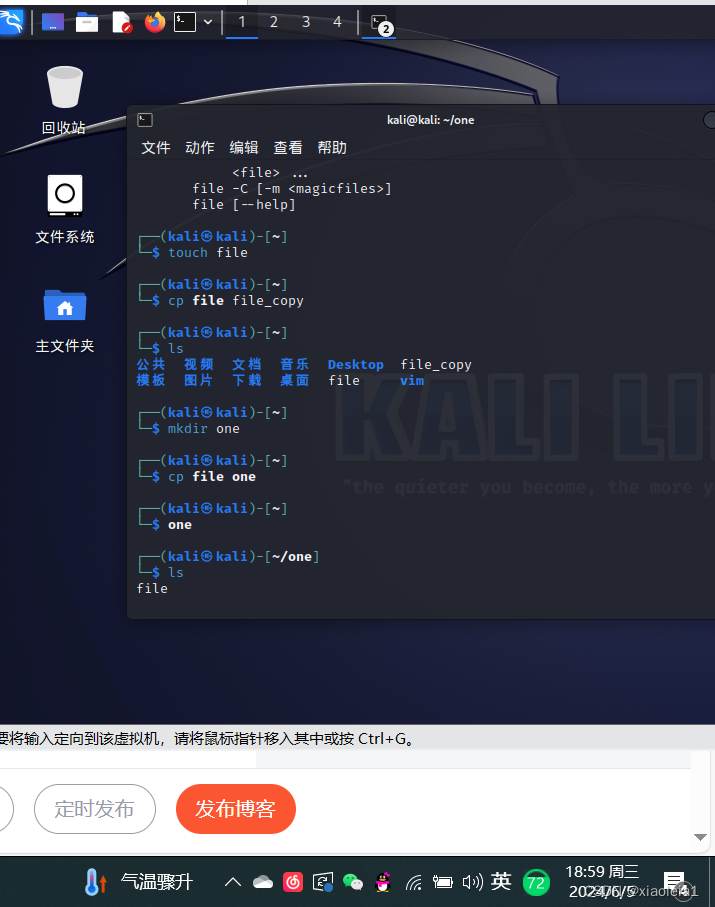
cp file one/file_copy -->
把
file
文件拷贝到
one
目录下,文件名为
file_copy
cp *.txt folder -->
把当前目录下所有
txt
文件拷贝到
folder
目录下
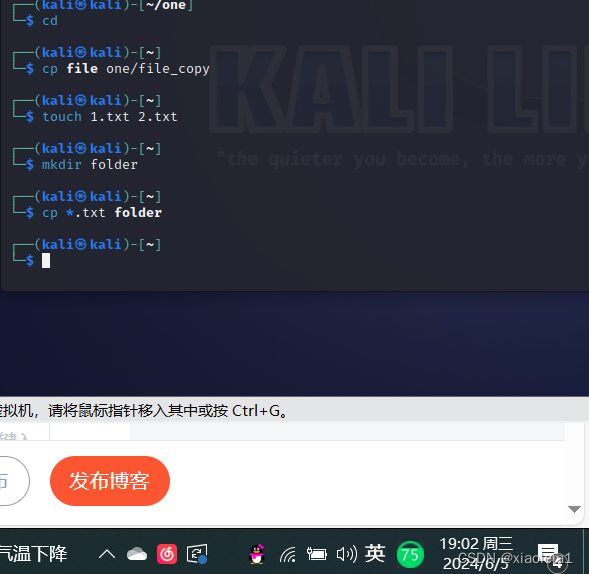
mv
移动(重命名)文件或目录,与
cp
的用法相同
mv file one -->
将
file
文件移动到
one
目录下
mv new_folder one -->
将
new_folder
文件夹移动到
one
目录下
mv *.txt folder -->
把当前目录下所有
txt
文件移动到
folder
目录下
mv file new_file --> file
文件重命名为
new_file

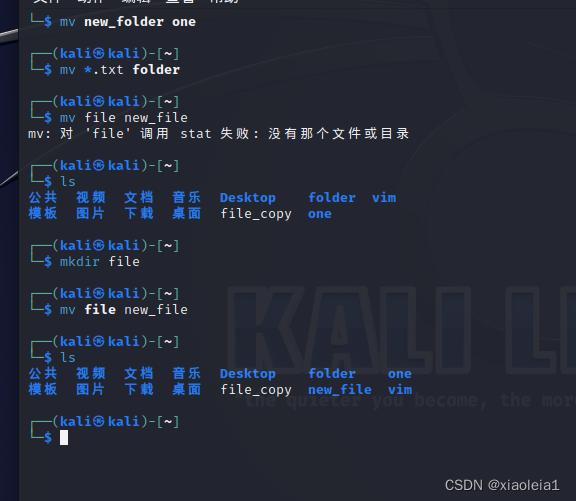
rm
删除文件和目录,由于
Linux
下没有回收站,一旦删除非常难恢复,因此需要谨慎操作
rm new_file -->
删除
new_file
文件
rm 1 2 3 -->
同时删除
1 2 3 3
个文件
• -i
向用户确认是否删除;
• -f
文件强制删除;
• -r
递归删除文件夹,著名的删除操作
rm -rf
。
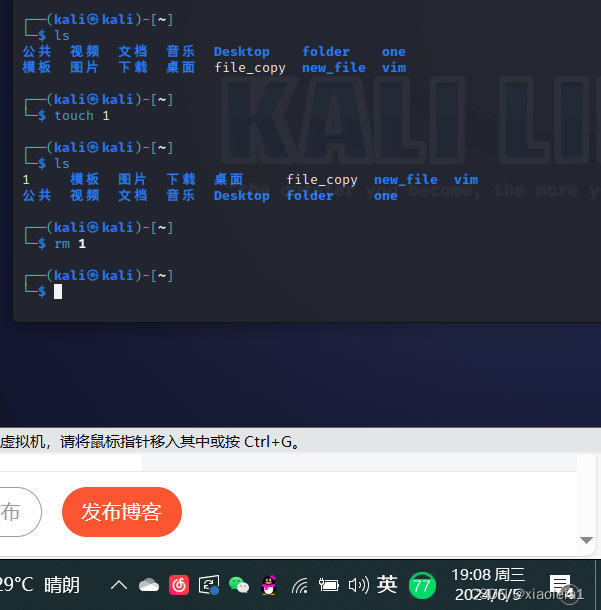
用户权限
用户
Linux
是一个多用户的操作系统。在
Linux
中,理论上来说,我们可以创建无数个用户,但是这
些用户是被划分到不同的群组里面的,有一个用户,名叫
root
,是一个很特殊的用户,它是超
级用户,拥有最高权限。
自己创建的用户是有限权限的用户,这样大大提高了
Linux
系统的安全性,有效防止误操作或是
病毒攻击,但是我们执行的某些命令需要更高权限时可以使用
sudo
命令。
sudo
以
root
身份运行命令
sudo ls/date -->
当然查看日期是不需要
sudo
的这里只是演示,
sudo
完之后一般还需要输入用户密码的
useradd + passwd
useradd
添加新用户
passwd
修改用户密码
这两个命令需要
root
用户权限
useradd u1 -->
添加一个
laowine
用户,添加完之后在
/home
路径下可以查看
passwd kali -->
修改
laowine
用户的密码
userdel
删除用户,需要
root
用户权限
userdel u1 -->
只会删除用户名,不会从
/home
中删除对应文件夹
userdel u1 -r -->
会同时删除
/home
下的对应文件夹
su
切换用户,需要
root
权限
sudo su -->
切换为
root
用户(
exit
命令或
CTRL + D
快捷键都可以使普通用户切换为
root
用户)
su u1 -->
切换为普通用户
su - -->
切换为
root
用户
vim
打开
Vim
在终端命令行中输入
vim
回车后
Vim
就会被运行起来,也可以用
Vim
来打开一个文件,只需要
在
vim
后面再加文件名。如
vim
file.name
,如果文件不存在,那么会被创建。
插入
进入文件之后,此时处于交互模式,可以通过输入
i
进入插入模式。
移动
在
Vim
的交互模式下,我们可以在文本中移动光标。
h
向左移动一个字符
j
向下移动一个字符
k
向上移动一个字符
i
向右移动一个字符
11 of 14
当然也可以使用四个方向键进行移动,效果是一样的。
跳至行首和行末
行首:在交互模式下,为了将光标定位到一行的开始位置,只需要按下数字键
0
即可,键盘上的
Home
键也有相同效果。
行末:在交互模式下,为了将光标定位到一行的末尾,只需要按下美元符号键
$
即可,键盘上的
End
键也有相同效果。
按单词移动
在交互模式下,按字母键
w
可以一个单词一个单词的移动。
退出文件
在交互模式下,按下冒号键
:
进入命令模式,再按下
q
键,就可以退出了。
如果在退出之前又修改了文件,就直接想用
:q
退出
Vim
,那么
Vim
会显示一个红字标明错误信
息。此时我们有两个选择:
保存并退出
:wq
或
:x
;
不保存且退出
:q!
。
标准操作
删除字符
在交互模式下,将光标定位到一个你想要删除的字符上,按下字母键
x
你会发现这个字符被删除
了。
也可以一次性删除多个字符,只需要在按
x
键之前输入数字即可。
删除(剪切)单词,行
删除一行:连按两次
d
来删除光标所在的那一行。
删除多行:例如先输入数字
2
,再按下
dd
,就会删除从光标所在行开始的两行。
删除一个单词:将光标置于一个单词的首字母处,然后按下
dw
。
删除多个单词:例如先按数字键
2
再按
dw
就可以删除两个单词了。
从光标所在位置删除至行首:
d0
。
从光标所在位置删除至行末:
d$
。
复制单词,行
复制行:按两次
y
会把光标所在行复制到内存中,和
dd
类似,
dd
用于
“
剪切
”
光标所在行。
复制单词:
yw
会复制一个单词。
复制到行末:
y$
是复制从光标所在处到行末的所有字符。
复制到行首:
y0
是复制光标所在处到行首的所有字符。
粘贴
如果之前用
dd
或者
yy
剪切复制过来的,可以使用
p
来粘贴。同样也可以使用 数字
+p
来表示复
制多次。
替换一个字符
在交互模式下,将光标置于想要替换的字符上。按下
r
键,接着输入你要替换的字符即可。
撤销操作
如果要撤销最近的修改,只需要按下
u
键,如果想要撤销最近四次修改,可以按下
4
,再按下
u
。
重做
取消撤销,也就是重做之前的修改使用
ctrl + r
。
跳转到指定行
Vim
编辑的文件中,每一行都有一个行号,行号从
1
开始,逐一递增。
行号默认是不显示,如果需要它显示的话,可以进入命令模式,然后输入
set nu
,如果要隐藏行
号的话,使用
set nonu
。
跳转到指定行: 数字
+gg
,例如
7gg
,表示跳转到第
7
行。
要跳转到最后一行,按下
G
。
要跳转到第一行,按下
gg
。
高级操作
查找
处于交互模式下,按下
/
键,那么就进入查找模式,输入你要查找的字符串,然后按下回车。光
标就会跳转到文件中下一个查找到的匹配处。如果字符串不存在,那么会显示
"pattern not
found"
。
n
跳转到下一个匹配项;
N
跳转到上一个匹配项。
[
注意
]
用斜杠来进行的查找是从当前光标处开始向文件尾搜索,如果你要从当前光标处开始,向
文件头搜索则使用
?
,当然也可以先按下
gg
跳转到第一行在进行全文搜索。





















 738
738











 被折叠的 条评论
为什么被折叠?
被折叠的 条评论
为什么被折叠?








